Ho appena cancellato alcune foto per errore e svuotato il Cestino. Posso riavere queste foto cancellate? Il mio è un iMac 21' con macOS High Sierra.
Ho eliminato per errore un file importante. È possibile recuperare un file Excel dal Cestino sul mio MacBook Pro?
Puoi fare clic con il pulsante destro del mouse sul file di download e scegliere "Sposta nel cestino" per eliminarlo su un Mac. Durante questo periodo, puoi recuperare direttamente i download eliminati sul Mac dal Cestino. Se scarichi un file su Google Chrome, Safari, Firefox e altri browser, puoi ottenere un'altra soluzione per recuperare i download eliminati accidentalmente sul Mac.
Nota: Non esiste una garanzia al 100% per recuperare file cancellati in modo permanente su Mac. Ma puoi interrompere la scrittura di nuovi dati sull'unità di perdita dei dati per aumentare la possibilità di recupero dei file Mac.

Recupera i download eliminati su Mac
Cestino è il posto che salva i tuoi file temporaneamente eliminati su Mac. Se elimini un file utilizzando modi comuni o premendo i tasti "Comando" e "Elimina", puoi recuperare i download eliminati sul Mac con questo metodo.
Passo 1 Fare doppio clic su "Cestino" per eseguire Cestino.
Passo 2 Trova il tuo file eliminato.
Passo 3 Scegli "Ripristina" dal menu di scelta rapida. Pertanto, puoi recuperare accidentalmente download eliminati sul Mac nel posto originale.
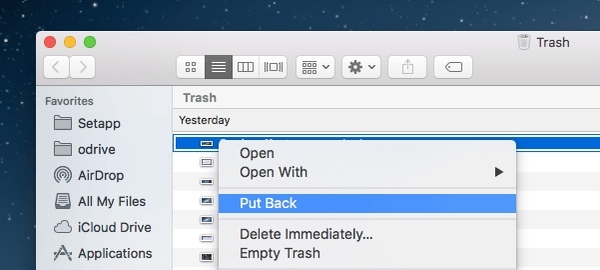
Se desideri ripristinare i download di Chrome su Mac, puoi avere un'altra possibilità qui. In realtà, tutti i browser Web hanno l'elenco di download predefinito. Puoi visualizzare tutte le cronologie dei download, inclusi i file eliminati.
Passo 1 Apri Google Chrome. Digita "chrome://downloads" e premi "Invio". Sarai nella pagina di download di Chrome.
Passo 2 Scorri il download e trova il file eliminato su Mac. Sarà disattivato.
Passo 3 Fai clic sul relativo link di download per riscaricare e recuperare i download di Chrome eliminati sul Mac.
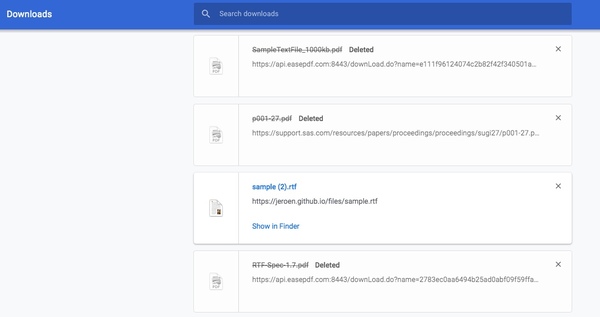
Se hai svuotato il Cestino o hai semplicemente eliminato definitivamente un file premendo i tasti "Comando", "Maiusc" e "Cancella", puoi recuperare i download eliminati sul Mac con Aiseesoft Data Recovery. Il software di recupero dati Mac può aiutarti a ripristinare i file eliminati in modo permanente nella qualità originale. Sono supportati quasi tutti i tipi e formati di file. Puoi recuperare i download Mac eliminati con una velocità di scansione elevata e una qualità di recupero affidabile. Inoltre, anche la profondità di scansione e l'usabilità sono eccellenti.
Passo 1 Pranzo recupero dati per Mac
Download gratuito, installazione ed esecuzione Mac software di recupero dati. Fai clic su "Start" nella sezione "Mac Data Recovery", in seguito puoi recuperare la cartella dei download eliminati su Mac, nonché i download precedenti.

Passo 2 Seleziona il tipo di file e la posizione sui download del tuo Mac
Controlla il tipo di dati in base alle tue necessità. Seleziona la posizione in cui sono stati eliminati i download del tuo Mac. Puoi contrassegnare prima di "Cestino" nell'angolo in basso a sinistra. Quindi fare clic su "Scansione" per trovare i download eliminati.

Passo 3 Avvia una modalità Scansione rapida o Scansione profonda
Dopo il processo di scansione rapido o approfondito, puoi vedere tutti i file recuperabili nelle categorie nel riquadro di sinistra. Basta fare doppio clic sul file per visualizzarne i dettagli in anteprima. A proposito, puoi inserire il nome del file o il percorso nel motore "Cerca" in alto. Puoi anche fare clic su "Filtro" per ottenere gruppi di file simili.

Passo 4 Ripristina i download di Mac eliminati in modo permanente
Seleziona la cartella o il file che vuoi recuperare. Fai clic su "Recupera" per recuperare le foto eliminate definitivamente dal Mac. Tieni presente che è meglio salvare i file recuperati in una nuova posizione anziché nell'unità di perdita dei dati.

Puoi ripristinare la cartella Download su Mac anche con i passaggi precedenti. Il tempo specifico del recupero del file Mac dipende dalla dimensione del file scaricato. Ogni volta che si elimina i download sul Mac per errore, Aisesoft Data Recovery è sempre stato il tuo amico affidabile. Puoi recuperare qualsiasi file perso, cancellato o nascosto su Mac senza eseguire il backup senza sforzo.